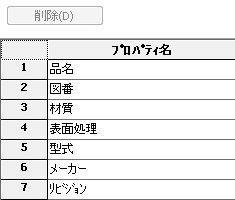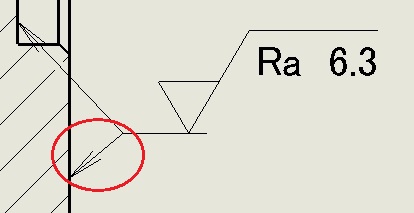本日のテーマは「スイープのための平面作成」です。
書籍に関してお問い合わせをいただいた問題ですが、
せっかくなので皆様と共有していきたいと思います。
今日は書籍『3次元CAD SolidWorks練習帳』の81ページに掲載のカム軸をモデルに使用します。
(モデルデータはこちらの応用問題にあります)
解答モデルデータの履歴を確認すると、平面2がオレンジ色で表示された平面1より少し傾いています。
また、この平面1も最初からある平面ではありません。
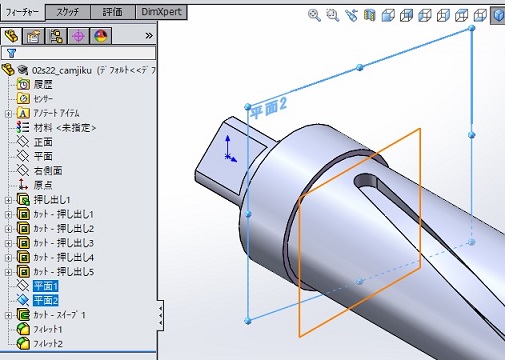
このカム軸の溝は「スイープカット」フィーチャーを使用しています。
円筒面に沿って溝を掘るため、「ヘリカルカーブ」を軌跡とし、
カーブの端点に対して垂直な平面2に描写したスケッチを輪郭としてスイープカットしています。
平面1、並びにカーブの端点に対して垂直な平面2とはどうやって作成するのでしょうか?
綺麗なモデルを作成するため、新しい平面の作成方法を学んでいきましょう!
ステップ1『平面1の作成』
カム軸の溝は下図のように、緑色に表示された面から
10mmほど離れたところから始まります。
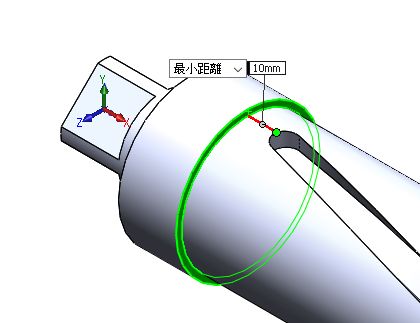
よってカム軸の円筒面に沿ったヘリカルカーブも、
緑色の面から10mm離れたところから描写を始める必要があります。
まずはそのための平面を作成してみましょう!
フィーチャータブの『参照ジオメトリ』→『平面』を選択。
第一参照にピンクで表示されているモデルの面を選択し、距離を10mmとしてOKをクリック。
するとピンクの面を基準に10mmオフセットした平面が作成されます。
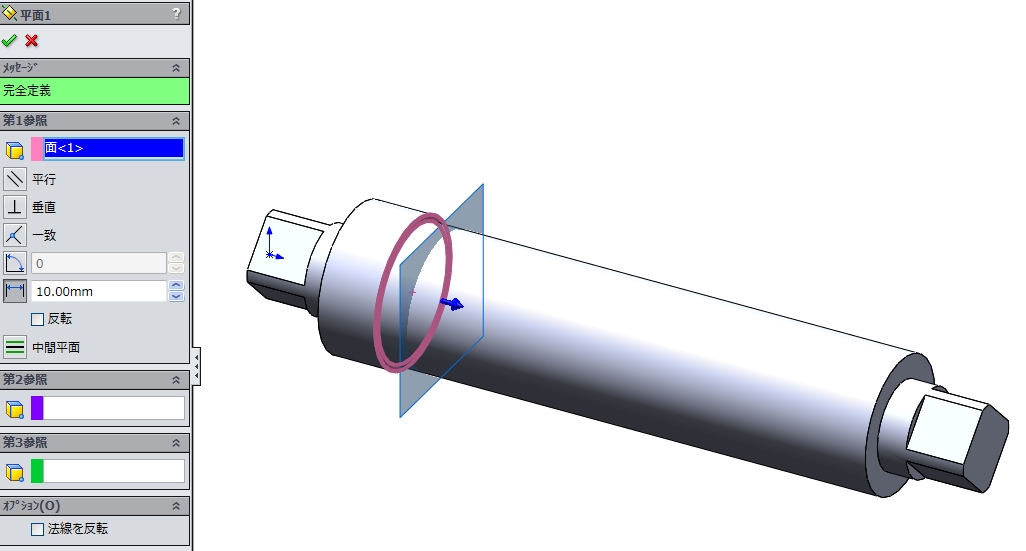
この平面1に、ヘリカルカーブの元となる円のスケッチを描きます。
必要なのはカム軸の円筒面と同じ円のスケッチです。
今回はエンティティ変換を使って円のスケッチをトレースしましょう。
平面を選択→スケッチを開始し、下図のエッジを選択。
スケッチタブから『エンティティ変換』コマンドをクリック。
すると下図のように円筒のエッジが平面1に投影されます。
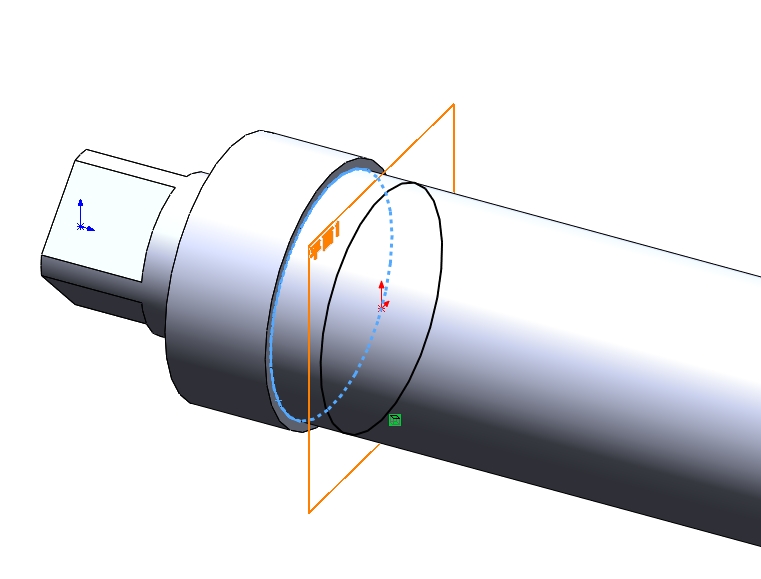
ここを起点にヘリカルカーブを作成します。
フィーチャータブから、『カーブ』→『ヘリカルとスパイラル』を選択。
下図のようにパラメータを設定してヘリカルカーブを作成しましょう。
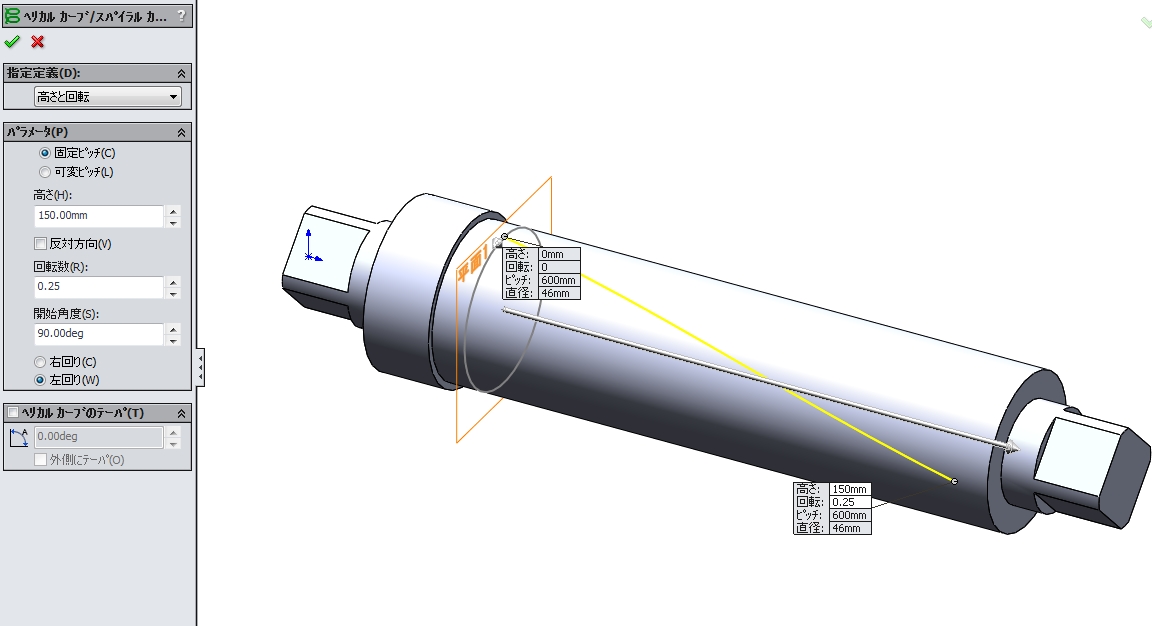
ステップ2『ヘリカルカーブに合わせた平面の作成』
フィーチャータブから『参照ジオメトリ』→『平面』を選択。
ヘリカルカーブとヘリカルカーブの端点を参照します。
OKをクリックすると、平面2が作成できます。
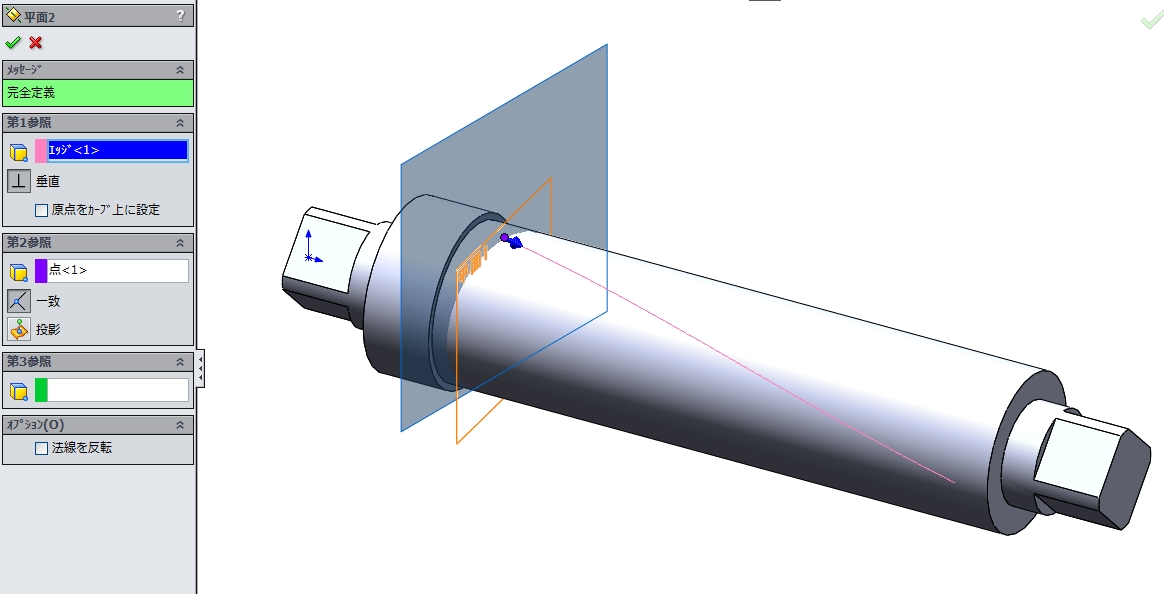
こうして新しく作成した平面2に溝を掘るためのスケッチを描いていきましょう。
平面2を選択し、『矩形中心』を使って下図のスケッチを描きます。
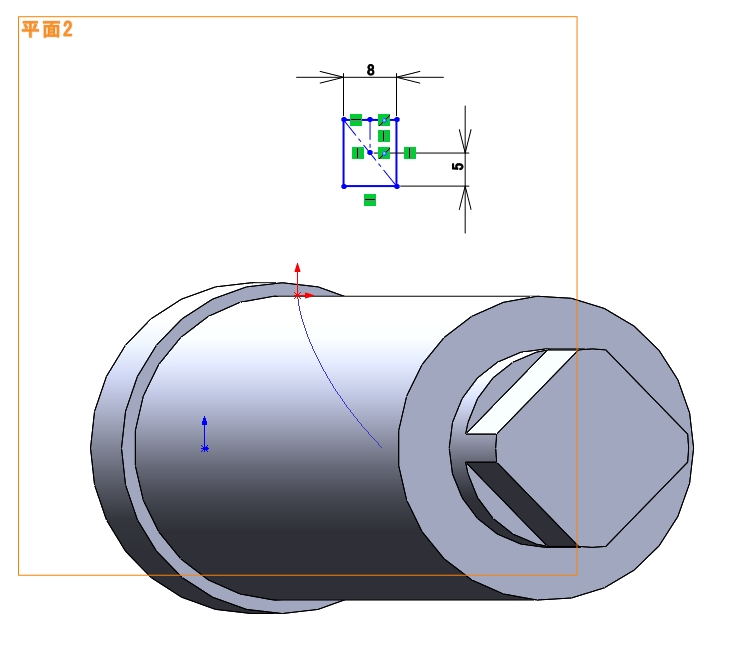
この矩形の中心の点とヘリカルカーブを選択し、『貫通』の拘束をつけます。
拘束がついたら、スケッチを終了しておきます。
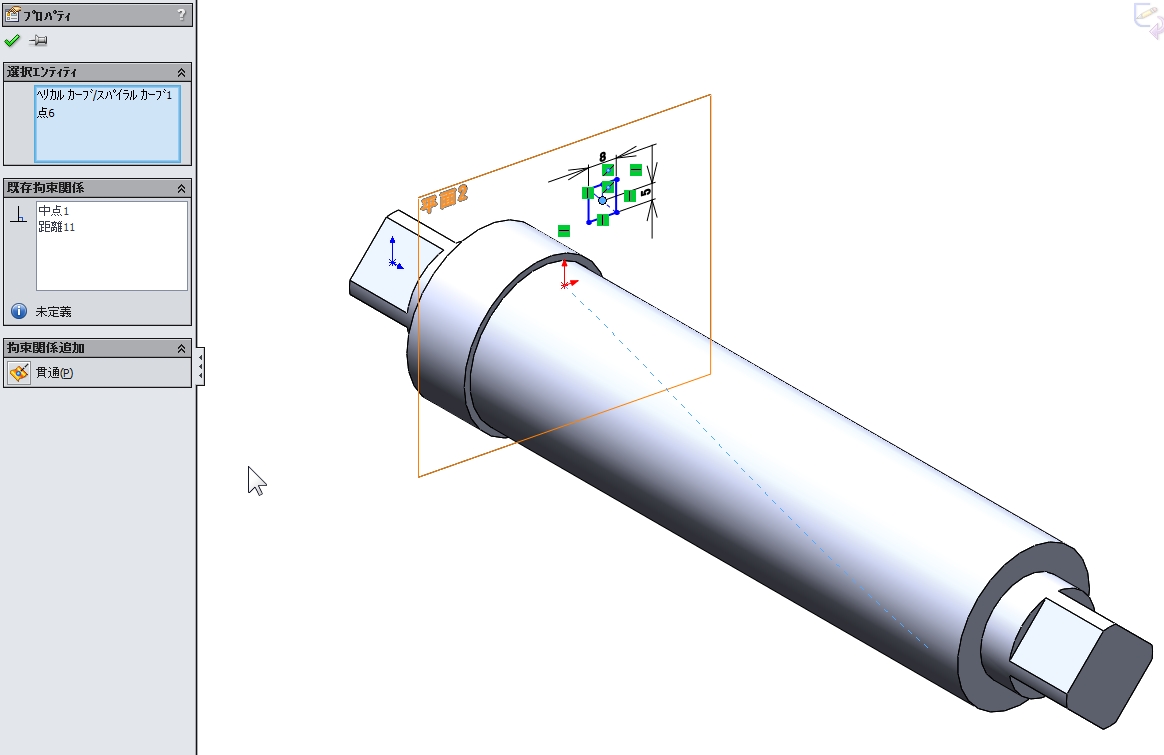
あとは、フィーチャータブから『スイープカット』を選択し、
青い欄(輪郭)に先ほど描いた矩形のスケッチを、
ピンクの欄(パス)にヘリカルカーブを指定し、OKをクリックします。
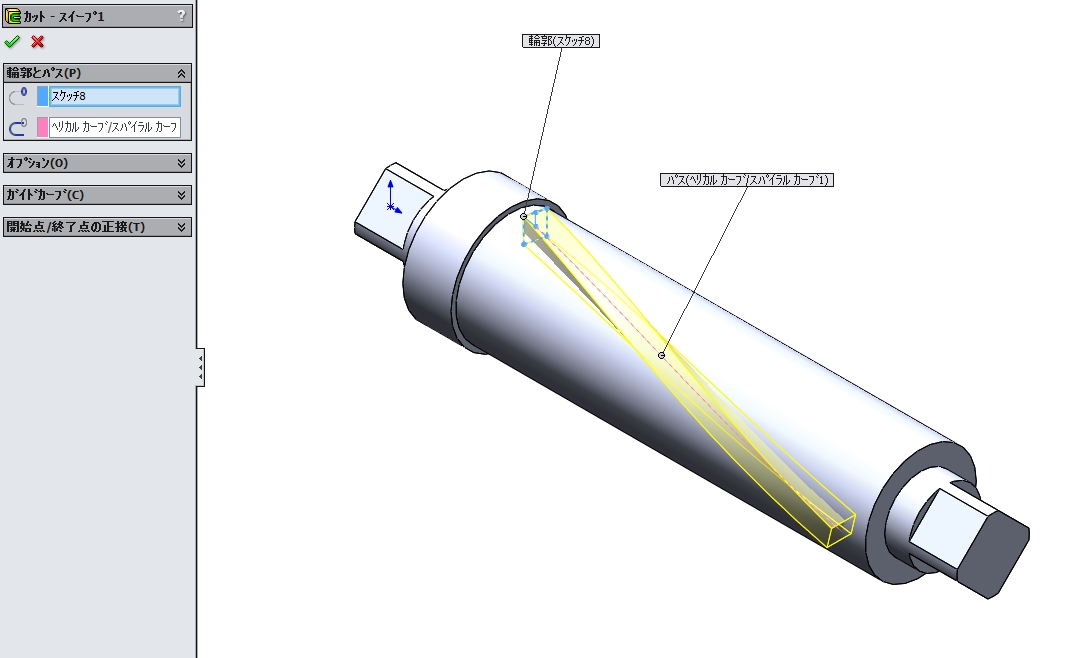
仕上げとして溝の両端を丸めましょう。
『フィレット』を選択、『ラウンドフィレット』にチェックを入れ、
下図のように面を選択します。
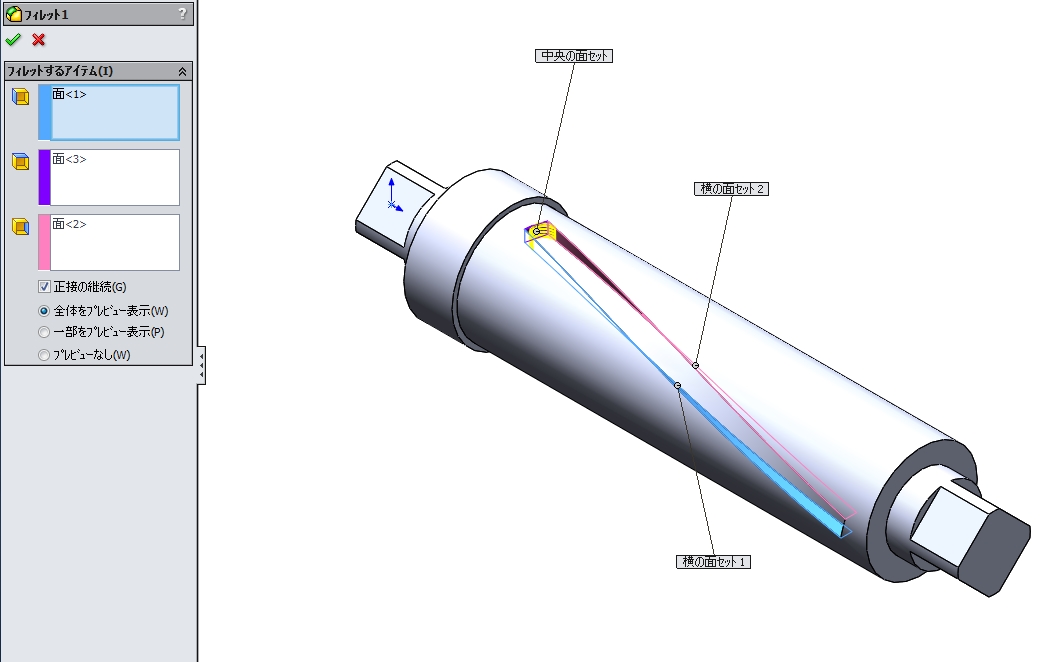
反対側も同様にしてフィレットを行うことで、
カム軸の溝のモデル作成ができました!
いかがでしたでしょうか?
実は平面2を作成せず、平面1に矩形を描写し、
同じような手順を踏んでも溝を掘ることはできます。
一見すると似たような溝が掘れているように思えるのですが、
測定してみると平面2を作成しなかった場合は歪んでしまっているのがわかります。
興味のある方はぜひ一度、平面2を作成せずに溝を掘り、
それがどのように歪んでしまっているのか測定してみてくださいね。